Actualizat în aprilie 2024: Nu mai primiți mesaje de eroare și încetiniți sistemul dvs. cu instrumentul nostru de optimizare. Ia-l acum la acest link
- Descărcați și instalați instrumentul de reparare aici.
- Lasă-l să-ți scaneze computerul.
- Instrumentul va face atunci reparați computerul.
Adobe Premiere Pro este unul dintre cei mai inteligenți editori neliniari de pe piață, dar chiar și cel mai bun software are problemele sale. Nimic nu este mai frustrant decât găsirea unui obstacol la sfârșitul unui proiect video la care lucrați de ore întregi, în ciuda faptului că mulți utilizatori se confruntă cu o astfel de problemă. Dacă primiți un mesaj de eroare când încercați să exportați filme în Premiere Pro, acesta indică probabil o problemă cu hard diskul.
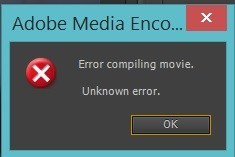
Pot exista mai multe motive pentru care mesajul de eroare „Error Compiling Movie. Eroare necunoscută ”indică faptul că poate fi dificil să știi de unde să începi. Deoarece nu toate sugestiile de mai jos se aplică problemei dvs. specifice, puteți sări peste toți pașii care nu fac parte din configurația dvs. specifică. Chiar dacă contactați asistența tehnică pentru ajutor suplimentar, este o idee bună să luați note detaliate, chiar dacă urmați pașii, astfel încât agentul care vă ajută să o poată face mai eficient.
Mai multe circumstanțe pot duce la această problemă. În unele cazuri, primul raport de eroare este urmat de o a doua linie de informații care descrie problema:
- Erori de compresie a codecului: această eroare descrie de obicei o dimensiune a imaginii neacceptată, o problemă de memorie de sistem sau probleme cu alt hardware. În schimb, încercați să utilizați un codec nerestricționat („Animație” pentru formatul QuickTime sau „Nici unul” pentru fișierele AVI) pentru a vă asigura că dimensiunea imaginii nu este problema.
- Discul complet: Nu există suficient spațiu pe discul țintă. Exportați-le pe un alt hard disk sau ștergeți fișierele pentru a crea spațiu suplimentar, inclusiv fișierele din cache-ul media.
- Duplicat fișier: Există un conflict de nume de fișier în folderul destinație; redenumește fișierul existent sau fișierul de ieșire.
- Fișierul nu a fost găsit: Acest lucru apare atunci când fișierele (sursele) sursă ale proiectului nu sunt legate. Utilizați funcțiile Localizare fișier sau Asistență legătură pentru reasignarea fișierelor de intrare lipsă
- Cititor de ieșire nevalid: unitatea de destinație nu este disponibilă. Verificați dacă litera unității este corectă și dacă hard disk-ul nu este protejat de scriere sau nemontat (ca în cazul unei unități externe).
- Eroare I / O: a se vedea mai sus „Hard disk plin”.
- Spațiul este limitat: încercați să optimizați memoria potențială folosind setările de redare. Din meniul derulant Edit, selectați Setări, apoi Optimizare randare, apoi Memorie. În
- Optimizați meniul derulant Rendering, schimbați Performanța în memorie.
- Nu este posibil să creați / deschideți un fișier de ieșire: Consultați „Hard diskul plin.
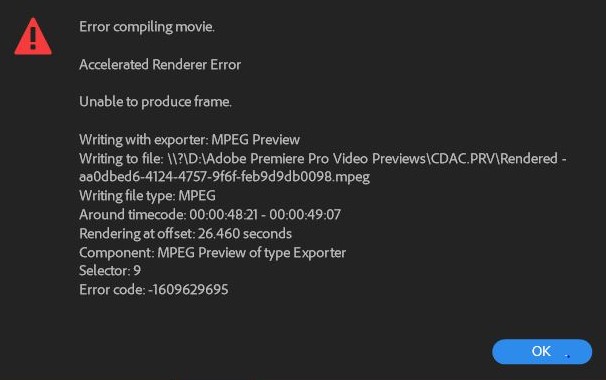
Pentru a remedia o eroare atunci când compilați filme în Premiere Pro:
Rezolva problema
Puteți încerca să descompuneti problema pentru a găsi locația exactă în cronologia dvs. în care apare problema.
- Realizați o copie a fișierului dvs. de proiect.
- Utilizând copia proiectului dvs., ștergeți a doua jumătate a suportului din secvența pe care încercați să o exportați.
- Execută din nou jobul de export.
Actualizare aprilie 2024:
Acum puteți preveni problemele computerului utilizând acest instrument, cum ar fi protejarea împotriva pierderii fișierelor și a malware-ului. În plus, este o modalitate excelentă de a vă optimiza computerul pentru performanțe maxime. Programul remediază cu ușurință erorile obișnuite care ar putea apărea pe sistemele Windows - nu este nevoie de ore întregi de depanare atunci când aveți soluția perfectă la îndemână:
- Pasul 1: Descărcați Instrumentul pentru repararea și optimizarea calculatorului (Windows 10, 8, 7, XP, Vista și Microsoft Gold Certified).
- Pasul 2: Faceți clic pe "Incepe scanarea"Pentru a găsi probleme de registry Windows care ar putea cauza probleme la PC.
- Pasul 3: Faceți clic pe "Repara tot"Pentru a rezolva toate problemele.
Dacă funcționează, puteți vedea că problema se află în a doua jumătate a secvenței și efectuați aceiași pași ca mai sus, dar în loc să ștergeți jumătate din secvență, eliminați un sfert. Continuați cu această metodă până când ați înțeles aproximativ unde se află problema în secvență.
Convertiți fișierul în DV AVI
Dacă lucrați cu un fișier diferit de restul hardware-ului, convertiți fișierul în format DV AVI.
- Creați un proiect Adobe Premiere Elements cu aceleași setări ca și clipul dvs.
- Pur și simplu importați clipul și adăugați-l la Cronologie / Scenă.
- Faceți clic pe Export și partajare, apoi selectați Dispozitive> Computer> Rezoluție 720 x 480.
- Din lista verticală Format, selectați formatul AVI, introduceți un nume de fișier și alegeți o locație pentru salvarea fișierului. Faceți clic pe Salvați.
- Deschide-ți proiectul original Premiere Elements. În fila Proiect, faceți clic dreapta pe fișierul original și selectați Înlocuire înregistrare. Selectați fișierul pe care l-ați creat la pasul 4.
Actualizați Premiere cu cea mai recentă versiune
Dacă problema a fost cauzată de o eroare, este probabil ca problema să fie rezolvată dacă actualizați software-ul cu cea mai recentă versiune disponibilă. Adobe a rezolvat recent multe neconcordanțe legate de Windows 10, astfel încât actualizarea poate fi singura soluție pe care trebuie să o aplicați.
Unii utilizatori afectați au raportat că problema a fost rezolvată după actualizarea celei mai recente versiuni disponibile și repornirea dispozitivului.
Cea mai ușoară cale de a actualizați Adobe Premiere cea mai recentă versiune este să folosești Adobe Creative Cloud. Cu câteva clicuri, puteți actualiza software-ul la cea mai recentă versiune.
Pentru a verifica actualizările Adobe Premiere, deschideți aplicația pentru desktop Creative Cloud și faceți clic pe butonul Acțiune din partea dreaptă sus a ecranului. Apoi faceți clic pe Verificați actualizările aplicației în noul meniu care apare.
Apoi, urmați instrucțiunile de pe ecran pentru a actualiza Adobe Premiere cu cea mai recentă versiune. Dacă vi se solicită să alegeți dintr-o colecție de versiuni diferite, selectați cea mai recentă versiune, apoi urmați instrucțiunile de instalare.
https://helpx.adobe.com/premiere-elements/kb/error-error-compiling-movie-render.html
Sfat expert: Acest instrument de reparare scanează arhivele și înlocuiește fișierele corupte sau lipsă dacă niciuna dintre aceste metode nu a funcționat. Funcționează bine în majoritatea cazurilor în care problema se datorează corupției sistemului. Acest instrument vă va optimiza, de asemenea, sistemul pentru a maximiza performanța. Poate fi descărcat de Faceți clic aici

CCNA, Web Developer, Troubleshooter pentru PC
Sunt un pasionat de calculator și un profesionist IT practicant. Am experiență de ani de zile în spatele meu în programare pe calculator, depanare și reparații hardware. Mă specializează în Dezvoltarea Web și în Designul bazelor de date. De asemenea, am o certificare CCNA pentru proiectarea și depanarea rețelelor.

